En este artículo
Una herramienta práctica para convertir archivos - Convertio
Convertio es una herramienta en línea fácil de usar para convertir archivos y utilizar OCR. Como herramienta basada en navegador, funciona para casi todas las plataformas sin necesidad de descargarla ni instalarla.
En cuanto a la conversión, admite más de 300 formatos. Como este pretende ser más que cualquier otro conversor, ofrece más de 25600 tipos diferentes de conversiones, tienes que subir el archivo a la página y elegir el formato de los archivos. A continuación, puedes hacer clic en "Convertir" para procesar. Después de esperar uno o dos minutos, podrás ver el resultado.
Además de la conversión entre imágenes y documentos, Convertio también admite conversores de vídeo, audio, fuentes, archivos, presentaciones y libros electrónicos, y permite realizar ajustes más específicos, como la calidad y la relación de aspecto del vídeo exportado.
En cuanto al OCR, los formatos de entrada que soporta Convertio incluyen PDF, JPG, BMP, GIF, JP2, JPEG, PBM, PCX, PGM, PNG, PPM, PPM, TGA, TIFF y WBMP. Una vez finalizado, puedes guardar el formato del documento en . docx, .xlsx, .xls, .pptx, .pdf, .txt, .rtf, .csv, .epub o .fb2. Antes de pagar la suscripción, te avisamos que solamente puedes utilizar el OCR para un máximo de 10 páginas.
El uso de Convertio no es gratuito. Un plan ligero que soporta hasta 500 MB de tamaño máximo de archivo y 25 conversiones concurrentes requiere USD $9,99/mes. Un plan básico que soporta 1 GB de tamaño máximo de archivo y 50 conversiones concurrentes costaría USD $14.99/mes. Además, una versión ilimitada cuesta USD $25,99/mes.
Idiomas compatibles con Convertio
Convertio soporta una gran variedad de idiomas en OCR. Puedes elegir un máximo de 2 idiomas en el texto a escanear. Las opciones incluyen inglés, afrikáans, francés, alemán, español, holandés, albanés, italiano, árabe, griego, armenio, azerí, vasco, bielorruso, búlgaro, chino, armenio, hebreo, latín, turco, etc. No solamente ofrece idiomas ampliamente utilizados, sino que también soporta idiomas menos conocidos utilizados por una pequeña cantidad de la población.
Pasos para usar Convertio para usar OCR en una imagen en línea
Esta es la guía para usar OCR en Convertio.
Paso 1: subir el archivo
Inicia la herramienta OCR entrando en la página web de Convertio. Elige tu archivo de Dropbox o Google Drive.
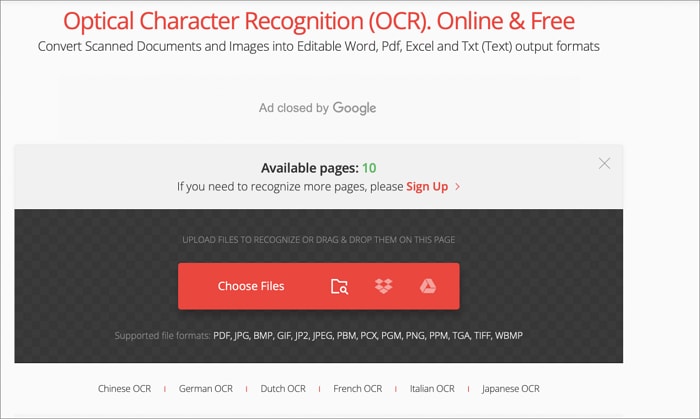
Paso 2: selecciona el idioma
Selecciona como máximo 2 idiomas de la lista de idiomas (el idioma por defecto es el inglés).
Paso 3: selecciona el formato de salida y comprueba los ajustes
Selecciona qué formato necesitas para exportar el archivo. A continuación, comprueba si quieres escanear todas las páginas o números de página específicos.
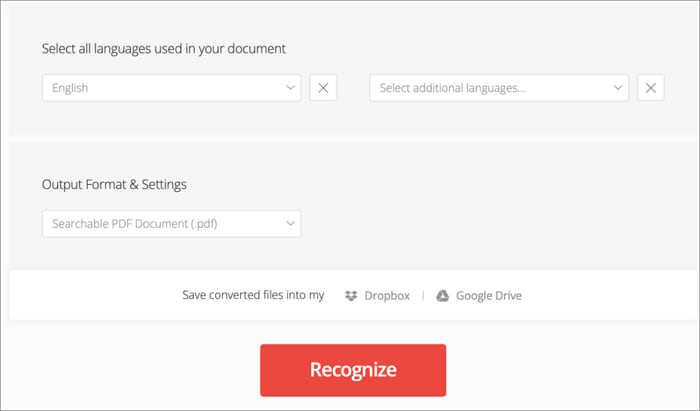
Paso 4: convertir y guardar
Tras la confirmación, haz clic en "Reconocer" para iniciar la tarea y, a continuación, descarga el archivo.
La mejor alternativa a Convertio - PDFelement
Convertio es una herramienta en línea creada únicamente para la conversión de archivos y OCR. Si tienes mayores requerimientos y múltiples necesidades para editar el documento, no limitadas a OCR, PDFelement es tu mejor opción.
PDFelement es una aplicación para descargar e instalar en un computador o celular. Para PC, es compatible con Windows y macOS. Para teléfonos, es compatible con iOS y Android.
Convertir PDF: PDFelement puede convertir documentos PDF desde y hacia cualquier formato de imagen, Microsoft Office, una página web u otros formatos como EPUB, PTF, RTF, etc. En la conversión, puede darte el documento convertido en alta calidad a gran velocidad. Aunque estés procesando un archivo por lotes con múltiples páginas, la conversión estará disponible en pocos segundos.

![]() Impulsado por IA
Impulsado por IA
OCR: La herramienta de OCR que ofrece PDFelement también es avanzada en el mercado. Te proporciona un resultado preciso de reconocimiento, y con unos pocos clics, puedes modificar un archivo escaneado. PDFelement OCR es rápido ya que puede trabajar archivos OCR por lotes. Además, es potente ya que puede extraer textos de PDF, Word, Excel, imágenes o cualquier documento físico escrito a mano.
Edición: después de la conversión y extracción, te permite abrir el archivo en el software directamente. Puedes editar libremente el texto, la imagen, la forma, el diseño, la marca de agua, etc. Cuando termines las modificaciones, la Nube de Documentos es una sección para que conserves los archivos importantes de forma segura.
PDFelement es compatible con más de 20 idiomas: inglés, español, francés, alemán, japonés, italiano, ruso, portugués, holandés, coreano, griego, polaco, turco, ucraniano, sueco, rumano, checo, etc. En una tarea de OCR, el software puede reconocer hasta 3 idiomas.
PDFelement también tiene otras funciones dirigidas a diferentes grupos de usuarios. Para los usuarios educativos, PDFelement ofrece funciones como leer, anotar, crear y combinar PDFs. Para los usuarios personales, pueden convertir PDFs, editar PDFs, comprimir PDFs y organizar PDFs. Teniendo en cuenta las demandas de los usuarios profesionales, PDFelement ofrece formulario PDF, firmar PDF, proteger PDF, PDF por lotes, OCR PDF y extraer datos PDF.
¿Cómo usar PDFelement OCR en el computador y celular?
Primero necesitas descargar e instalar PDFelement. Solamente tienes que entrar en la página oficial de PDFelement, y elegir "Descarga Gratuita". Si necesitas algo más profesional, puedes comprar la versión de pago. En el primer uso de este software, el sistema te pedirá que instales OCR para prepararte. Haz clic en "Descargar" en la ventana de descarga. A continuación, instala el plugin OCR.
Pasos para utilizar PDFelement OCR en macOS:

![]() Impulsado por IA
Impulsado por IA
Paso 1: importar el archivo
Inicia la aplicación primero. En la página de inicio, haz clic en "Abrir" para cargar el documento necesario. También puedes hacer clic en OCR PDF para iniciar directamente una tarea de OCR.
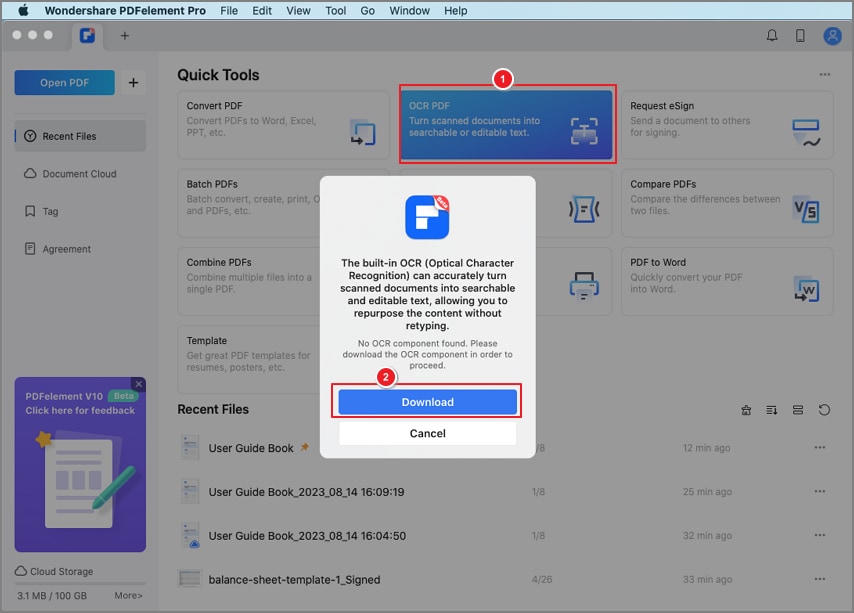
Paso 2: activa el OCR
Haz clic en "Reconocimiento de texto OCR" en la sección de herramientas de la parte superior de la página para procesar la tarea de OCR.
Paso 3: comprueba las configuraciones
En la ventana de configuración, selecciona el idioma del texto. Puedes seleccionar tantos idiomas como necesites que extraiga la herramienta. A continuación, comprueba el intervalo de páginas, el requisito de dpi y el tipo, y elige entre "Texto editable" e "Imagen de texto buscable", en función de tus necesidades.
Nota: la selección de más de tres idiomas en una tarea ralentizaría el reconocimiento.
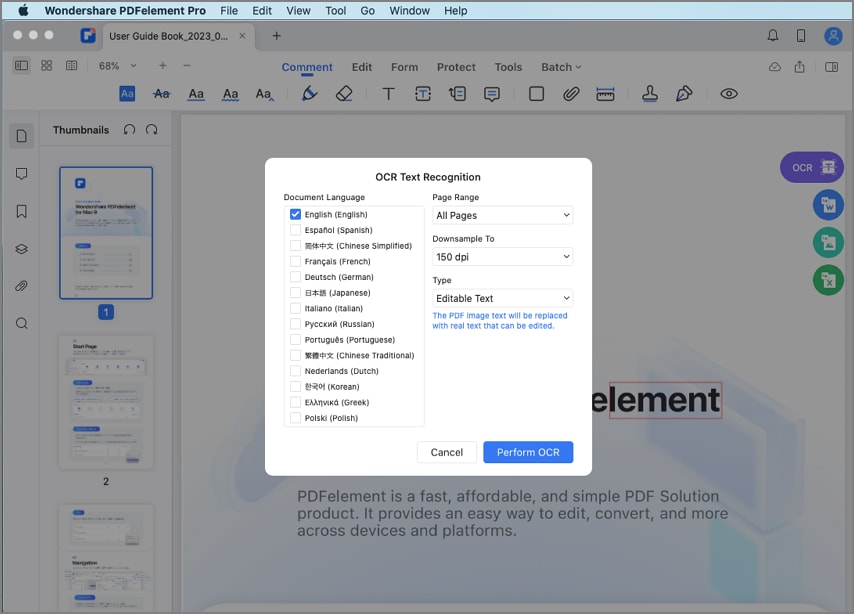
Paso 4: finaliza el proceso OCR y descarga el archivo
Haz clic en "Realizar OCR" cuando hayas confirmado la configuración. A continuación, haz clic en "Abrir" para comprobar el resultado y realizar algunas modificaciones. Guarda el archivo cuando desees exportarlo.
Nota: los pasos para utilizar PDFelement OCR en Windows son similares a los pasos en macOS. Solamente algunos nombres de herramientas o iconos son ligeramente diferentes. Lee el procedimiento anterior como referencia para aprender cómo iniciar OCR en WindowsmacOS.
Pasos para utilizar PDFelement OCR en iOS:

![]() Impulsado por IA
Impulsado por IA
Paso 1: inicia la aplicación en tu iPhone. Toca OCR PDF en la sección Herramientas. A continuación, elige el archivo de tu teléfono móvil según se te pida. Si ya estás en la página de edición, toca el icono más en la esquina superior derecha de la interfaz y toca Reconocer.
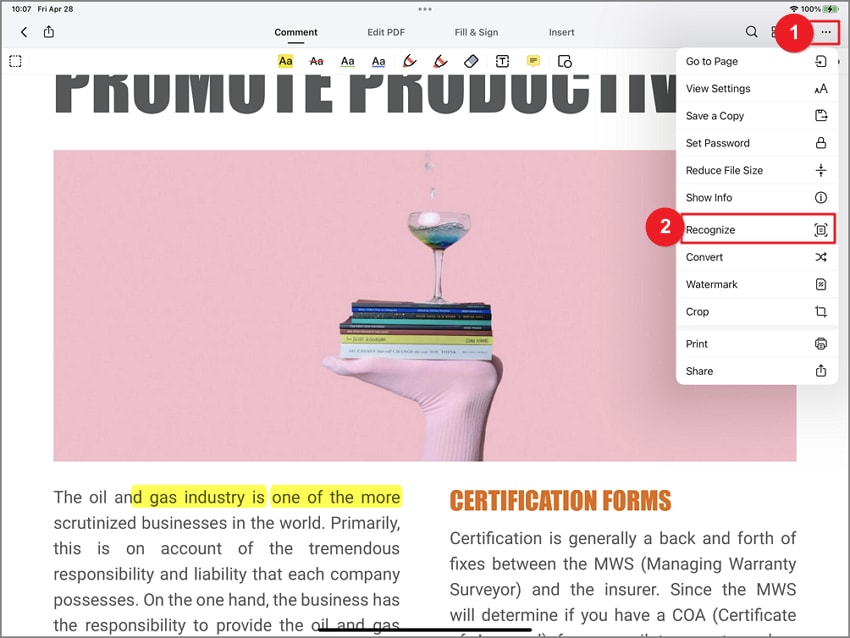
Paso 2: selecciona el idioma del texto del documento y pulsa Siguiente para realizar el reconocimiento.
Paso 3: la tarea de OCR finalizará en unos instantes. Abre directamente el archivo en el software para volver a comprobar la información. Además, puedes aplicar diversas herramientas para modificar el archivo, después, guarda el archivo cuando hayas terminado.
Preguntas Frecuentes
¿Qué factores determinan la precisión del OCR?
La precisión del OCR varía en función de varios factores. La calidad del documento cargado, si el documento original está arrugado, rasgado, descolorido, manchado o tiene un color de bajo contraste, provocará imprecisiones. La fuente y el diseño del documento, aunque el motor puede reconocer diferentes fuentes, los tamaños de caracteres extremos pueden causar dificultades a la herramienta. Además, un diseño claro importa mucho.
¿Qué factores influyen en la velocidad de conversión de archivos?
La velocidad de conversión se ve afectada por el tamaño del archivo, un documento con un tamaño mayor requiere más tiempo para convertirse. Además, la velocidad de carga de la página web también influye en la tasa de conversación, una página web que se carga lentamente tiene más probabilidades de aumentar los rebotes, por lo que pondrá en peligro la tasa de conversión. Otros factores, como el rendimiento del computador, también deciden la velocidad.
¿Puede el OCR gratuito proteger los datos de los usuarios?
La seguridad del OCR está regulada por el GDPR (Reglamento General de Protección de Datos) y el PCI DSS (Estándar de Seguridad de Datos de la Industria de Tarjetas de Pago). Si la herramienta de OCR no cumple estas normativas, puede que su uso no sea seguro.
PDFelement OCR es un software de OCR seguro, la aplicaciópn aplica estrictos protocolos de seguridad para evitar la pérdida y el robo de datos. Además, está bien diseñado para ser inmune a los ataques de malware o virus.
Conclusión
PDFelement es profesional en todos los procesos relacionados con documentos, desde el escaneado, OCR y edición, hasta la traducción y conversión. Te favorecerá mucho en el aumento de tu eficiencia y creatividad. ¡Ahora descarga PDFelement y disfruta de una experiencia fluida de edición de PDFs!

